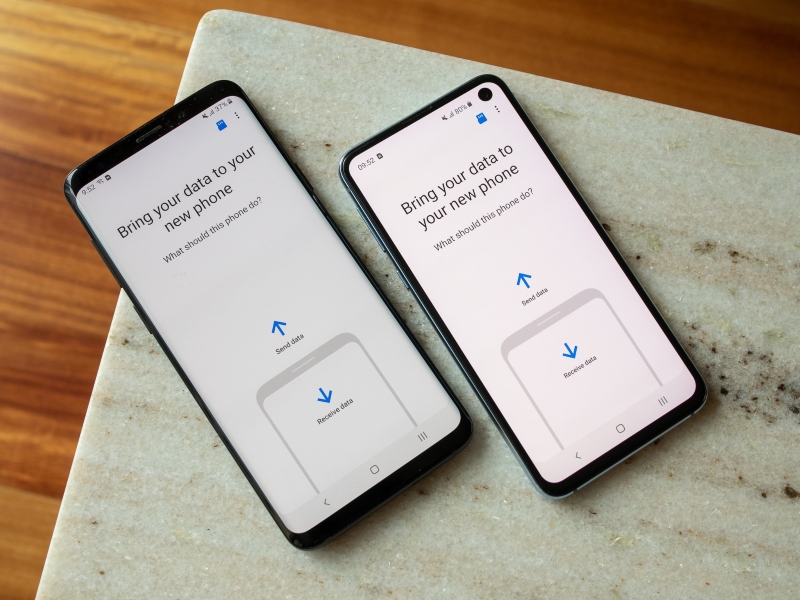Nếu bàn phím iPad bị thu nhỏ hoặc thay đổi vị trí, đừng lo lắng! Đây là một tính năng có sẵn trên iPad để hỗ trợ người dùng thao tác một tay hoặc sử dụng trong chế độ đa nhiệm. Bài viết này sẽ hướng dẫn bạn cách khôi phục bàn phím về kích thước mặc định, điều chỉnh bàn phím iPad bị thu nhỏ, và tắt tính năng Scribble khi sử dụng Apple Pencil. Thực hiện theo các bước đơn giản để tối ưu hóa trải nghiệm gõ văn bản trên iPad của bạn.
Bàn phím iPad bị thu nhỏ là tình trạng gì?
Bàn phím iPad bị thu nhỏ là hiện tượng khi bàn phím hiển thị trên màn hình trở nên nhỏ hơn kích thước thông thường, khiến người dùng khó thao tác và nhập liệu. Tình trạng này thường xảy ra do người dùng vô tình kích hoạt chế độ bàn phím thu nhỏ hoặc chia đôi, thay vì bàn phím toàn màn hình như mặc định.
Điều này không phải là lỗi phần mềm hay phần cứng mà là một tính năng có sẵn trên iPad để hỗ trợ gõ văn bản bằng một tay hoặc sử dụng bàn phím ở chế độ đa nhiệm. Tuy nhiên, nếu không quen thuộc, người dùng có thể cảm thấy bất tiện và muốn khôi phục bàn phím về kích thước ban đầu.

Nguyên nhân bàn phím iPad bị thu nhỏ?
Nguyên nhân bàn phím iPad bị thu nhỏ có thể trong quá trình sử dụng người dùng vô tình kích hoạt hoặc thiết lập một trong hai tính năng dưới đây:
Chế độ chia đôi bàn phím iPad: Khi bật chế độ chia đôi màn hình, bàn phím iPad có thể tự động thu nhỏ hoặc thay đổi vị trí để phù hợp với không gian hiển thị.

Tính năng bàn phím trôi nổi (Floating Keyboard): Tính năng này cho phép bàn phím trở nên nhỏ gọn và di chuyển tự do trên màn hình.
Cách điều chỉnh bàn phím iPad bị thu nhỏ
Bàn phím iPad bị thu nhỏ hoặc chia đôi có thể gây khó chịu khi sử dụng, nhưng bạn hoàn toàn có thể điều chỉnh lại dễ dàng với các thao tác đơn giản sau:
Điều chỉnh bàn phím iPad bị thu nhỏ
Với trường hợp bàn phím iPad bị thu nhỏ, bạn muốn phóng bàn phím trở lại kích thước ban đầu. Bạn chỉ cần dùng 2 ngón tay đặt lên trên bàn phím và phóng to bằng cách vuốt hai ngón tay ra ngoài. Lúc này bàn phím iPad sẽ trở lại kích thước ban đầu.

Điều chỉnh bàn phím iPad bị chia đôi
Trong trường hợp bị chia bàn phím trên iPad, bạn chỉ cần chạm vào trường văn bản trong ứng dụng để làm cho giao diện bàn phím hiển thị > chạm và giữ nút có biểu tượng bàn phím ở bên dưới góc phải của bàn phím và nhấn giữ vài giây > Màn hình iPad sẽ hiển thị 2 mục để bạn chọn đó là “hợp nhất” hoặc “Dock và hợp nhất”, sau đó chỉ cần trượt ngón tay và thả ra là đã hoàn tất thao tác.

Điều chỉnh bàn phím iPad bị thay đổi vị trí
Khi bàn phím iPad bị thay đổi vị trí, chẳng hạn như di chuyển lên giữa màn hình hoặc lệch sang một bên, bạn có thể dễ dàng đưa nó về đúng vị trí bằng cách làm theo hướng dẫn sau:
Di chuyển bàn phím đến vị trí mong muốn: Nhấn và giữ biểu tượng bàn phím (hình tròn nhỏ có hình bàn phím bên trong) ở góc dưới bên phải. Khi một dãy gồm 5 sọc ngang xuất hiện ở cạnh bàn phím, chạm vào và nhấn giữ trong vài giây. Kéo bàn phím đến vị trí mong muốn, sau đó thả tay để cố định.
Lưu ý: Nếu không thể di chuyển bàn phím, có thể công cụ này đã bị khóa. Bạn chỉ cần nhấn vào biểu tượng bàn phím, sau đó chọn Undock để mở khóa và thực hiện di chuyển.
Đưa bàn phím về vị trí mặc định: Nhấn và giữ biểu tượng bàn phím ở góc dưới bên phải. Chọn Dock hoặc Dock and Merge từ các tùy chọn hiển thị. Bàn phím sẽ tự động quay về vị trí mặc định ở dưới cùng màn hình.
Với các bước này, bạn có thể nhanh chóng khắc phục tình trạng bàn phím iPad bị thay đổi vị trí, đảm bảo sử dụng dễ dàng và thoải mái hơn. Nếu vấn đề vẫn tồn tại, hãy thử khởi động lại iPad hoặc kiểm tra cài đặt bàn phím trong phần Cài đặt.

Cách phóng to bàn phím iPad bị thu nhỏ
Chuyển sang chế độ hiển thị nằm ngang
Một cách dễ dàng để làm cho kích thước bàn phím iPad lớn hơn là chuyển sang chế độ hiển thị nằm ngang. Bằng cách tắt khóa màn hình dọc iPad, sau đó xoay thiết bị iPad để có bàn phím với kích thước lớn hơn. Cách thực hiện như sau:
Đầu tiên, mở trung tâm điều khiển bằng cách vuốt từ góc trên bên phải của màn hình, chọn mở khóa xoay màn hình. Lúc này, bạn hãy xoay màn hình iPAd theo hướng nằm ngang.

Cài đặt thu phóng màn hình iPad
Chế độ thu phóng trên iPad giúp bạn dễ dàng điều chỉnh kích thước nội dung trên màn hình. Nếu bạn muốn cài đặt hoặc điều chỉnh tính năng này, làm theo các bước sau:
Vào Cài đặt trên iPad. Chọn Trợ năng. Trong mục Chế độ thu phóng, bật Thu phóng để kích hoạt tính năng này.

Tăng kích thước bàn phím bằng Apple Pencil
Đôi khi lỗi bàn phím iPad thay đổi do bạn vô tình nhấn vào trường văn bản bằng Apple Pencil, khiến bàn phím nổi xuất hiện thay vì bàn phím tiêu chuẩn. Để khắc phục tình trạng này, bạn có thể tắt tính năng Scribble của Apple Pencil theo các bước sau:
- Mở Cài đặt (Settings) trên iPad.
- Chọn Apple Pencil trong danh sách bên trái.
- Tại mục Scribble, trượt thanh bên sang trái để tắt tính năng này.
Khi tính năng Scribble bị tắt, Apple Pencil sẽ không còn tự động chuyển đổi sang chế độ viết tay trong các trường văn bản, giúp bạn quay lại việc sử dụng bàn phím tiêu chuẩn trên iPad.

Xem thêm:
- Cách kết nối bàn phím Bluetooth với iPad nhanh chóng, dễ dàng
- Top 6 iPad có bàn phím hỗ trợ công việc, học tập hiệu quả
- Hướng dẫn khắc phục lỗi bàn phím iPad không hoạt động nhanh chóng
Kết luận
Bàn phím iPad bị thu nhỏ là một vấn đề phổ biến mà người dùng có thể dễ dàng khắc phục thông qua các thao tác đơn giản. Dù là do vô tình kích hoạt tính năng chia đôi bàn phím, bàn phím nổi, hay thay đổi vị trí, bạn hoàn toàn có thể đưa bàn phím về kích thước và vị trí mặc định chỉ trong vài bước. Hơn nữa, với các tính năng bổ sung như chế độ thu phóng hoặc điều chỉnh chế độ hiển thị ngang, bạn có thể tùy chỉnh để có trải nghiệm sử dụng tốt nhất trên iPad.
Nếu bạn đang tìm cách nâng cấp iPad của mình hoặc muốn bán lại thiết bị cũ, Táo Việt Store chuyên thu mua iPad với giá trị cao, hỗ trợ thu mua thiết bị nhanh chóng, và luôn đảm bảo giao dịch minh bạch, đáng tin cậy. Hãy đến với Táo Việt Store để được tư vấn và nhận giá tốt nhất cho iPad cũ của bạn!
Táo Việt Store- Địa chỉ: 331 Nguyễn Gia Trí, Phường 25, Bình Thạnh, Thành phố Hồ Chí Minh
- Hotline/Zalo bán hàng: 0824.903.903
- Hotline/Zalo thu mua: 0944.144.144
- Email: taovietstore@gmail.com
- Website: https://taovietstore.com/
- Fanpage : Thu mua điện thoại cũ giá cao TPHCM